可以使用预定义填充图案填充区域、使用当前线型定义简单的线图案,也可以创建更复杂的填充图案。有一种图案类型叫做实体,它使用实体颜色填充区域。
也可以创建渐变填充。渐变填充在一种颜色的不同灰度之间或两种颜色之间使用过渡。渐变填充提供光源反射到对象上的外观,可用于增强演示图形。
- 指定对象封闭的区域中的点。
- 选择封闭区域的对象。
- 将填充图案从工具选项板或设计中心拖动到封闭区域。
如果填充线与某个对象(例如文本、属性或实体填充对象)相交,并且该对象被选定为边界集的一部分,则 HATCH 将围绕该对象来填充。
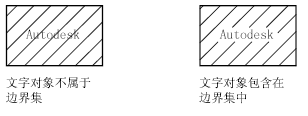
- HATCH 命令提供大多数选项。
- 您可以从工具选项板拖动图案填充。使用工具选项板,可以更快、更方便地工作。
“工具选项板”窗口处于打开状态时,在图案工具上单击鼠标右键可以从快捷菜单中访问“工具特性”对话框。此对话框中包含多个填充图案选项,这些选项也可以通过 HATCH 来访问。例如,可以指定填充图案的比例和间距。
- 也可以使用设计中心。
默认情况下,填充图案始终相互“对齐”。但是,有时您可能需要移动图案填充的起点(称为原点)。例如,如果创建砖形图案,可能希望在填充区域的左下角以完整的砖块开始。在这种情况下,请使用“图案填充和渐变色”对话框中的“图案填充原点”选项。
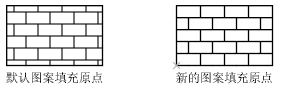
填充图案的位置和行为取决于 HPORIGIN、HPORIGINMODE 和 HPINHERIT 系统变量,以及用户坐标系的位置和方向。
本程序提供了实体填充及 50 多种行业标准填充图案,可用于区分对象的部件或表示对象的材质。本程序还提供了符合 ISO(国际标准化组织)标准的 14 种填充图案。当选择 ISO 图案时,可以指定笔宽。笔宽决定了图案中的线宽。
“图案填充和渐变色”对话框的“图案填充”选项卡下的“类型和图案”区域中显示了在“acad.pat”文本文件中定义的所有填充图案的名称。通过将新的填充图案的定义添加到“acad.pat”文件中,可以将新的填充图案添加到对话框中。
关联图案填充随边界的更改自动更新。默认情况下,用 HATCH 创建的图案填充区域是关联的。该设置存储在系统变量 HPASSOC 中。使用 HPASSOC 中的设置通过从工具选项板或 DesignCenter™(设计中心)拖动填充图案来创建图案填充。任何时候都可以删除图案填充的关联性,或者使用 HATCH 创建无关联填充。当 HPGAPTOL 系统变量设置为 0(默认值)时,如果编辑会创建开放的边界,将自动删除关联性。

注释性 图案填充是按照图纸尺寸进行定义的。可以创建单独的注释性填充对象,也可以创建注释性填充图案。
使用注释性图案填充可象征性地表示材质(例如沙子、混凝土、钢铁、泥土等)。
有关创建和使用注释性图案填充的详细信息,请参见创建注释性图案填充。
可以指定图案填充的绘制顺序,以便将其绘制在图案填充边界的后面或前面,或者其他所有对象的后面或前面。
创建图案填充时,默认情况下将图案填充绘制在图案填充边界的后面。这样比较容易查看和选择图案填充边界。可以更改图案填充的绘制顺序,以便将其绘制在填充边界的前面,或者其他所有对象的后面或前面。该设置存储在 HPDRAWORDER 系统变量中。通过从工具选项板或设计中心拖动填充图案而创建的图案填充将使用 HPDRAWORDER 中的绘图次序设置。
如果创建高密度的图案填充,本程序可能会拒绝此图案填充,并显示一条信息指明填充比例太小或虚线太短。通过设置 HPMAXLINES 系统变量可以更改填充线的最大数目。可以将值设置在 100 到 10000000(一千万)之间。HPMAXLINES 的默认值为 1000000。
-
“自定义手册”中的
填充图案定义概述






